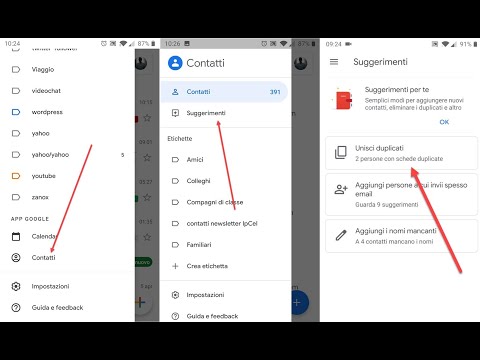Questo articolo spiega come aggiungere una tastiera hindi alla tastiera standard del tuo telefono. Poiché WhatsApp utilizza la tastiera standard del tuo telefono e le sue varianti, sarai in grado di utilizzare la tastiera hindi mentre usi WhatsApp.
Passi
Parte 1 di 3: aggiunta di una tastiera hindi su iPhone

Passaggio 1. Apri le Impostazioni del tuo iPhone
È un'app grigia con degli ingranaggi. Probabilmente lo troverai nella schermata principale.

Passaggio 2. Scorri verso il basso e tocca Generale
Questa opzione si trova nella parte superiore della pagina "Impostazioni".

Passaggio 3. Scorri verso il basso e tocca Tastiera
È vicino alla parte inferiore della pagina "Generale".

Passaggio 4. Tocca Tastiere
Lo vedrai nella parte superiore della pagina.

Passaggio 5. Tocca Aggiungi nuova tastiera
È l'ultima opzione in questa pagina.

Passaggio 6. Scorri verso il basso e tocca Hindi
Poiché le lingue del tuo iPhone sono disposte in ordine alfabetico, lo troverai nella sezione "H".
Se hindi appare nella parte superiore dell'elenco "TASTIERE CONSIGLIATE" nella parte superiore di questa pagina, potrebbe non essere necessario scorrere verso il basso per vederlo.

Passaggio 7. Tocca Devanagari
Questa opzione posiziona i simboli hindi tradizionali sulla tastiera anziché trascriverli durante la digitazione.

Passaggio 8. Tocca Fine
Ora puoi scegliere una tastiera hindi dalla tastiera standard del tuo iPhone.
Parte 2 di 3: aggiunta di una tastiera hindi su Android

Passaggio 1. Apri le Impostazioni del tuo Android
Questa app grigia a forma di ingranaggio si trova probabilmente nel cassetto delle app del tuo Android.

Passaggio 2. Tocca Lingua e immissione
Potrebbe essere necessario scorrere verso il basso per visualizzare questa opzione.
Sui dispositivi Samsung, lo troverai nella pagina Gestione generale

Passaggio 3. Tocca Tastiera virtuale
Se stai utilizzando una versione precedente di Android, trova invece la sezione etichettata "Tastiera e metodi di immissione" sul Lingua e input pagina.

Passaggio 4. Tocca la tastiera attuale
Su alcune versioni di Android, questa opzione potrebbe essere etichettata Tastiera attuale.
- Su Android 7 la tastiera predefinita è Gboard (tastiera Google).
- Sui dispositivi Samsung la tastiera predefinita è Tastiera Samsung.

Passaggio 5. Tocca Lingue
In questo modo si aprirà un elenco di lingue che puoi utilizzare con la tastiera.
Per le tastiere Samsung, tocca Lingue e tipi, quindi tocca Aggiungi lingue di input

Passaggio 6. Tocca l'interruttore accanto all'intestazione "Hindi"
Potrebbe essere necessario prima attivare il Usa la lingua di sistema opzione per la posizione off. Questo scaricherà la lingua hindi per la tua tastiera attuale.
Per le tastiere Samsung, tocca il pulsante di download a destra del ? intestazione.
Parte 3 di 3: utilizzo della tastiera hindi

Passaggio 1. Premi il pulsante Home del telefono
In questo modo ridurrai a icona le Impostazioni.

Passaggio 2. Apri WhatsApp
È un'app verde con un'icona a forma di telefono bianca.

Passaggio 3. Tocca Chat
Si trova nella parte inferiore dello schermo (iPhone) o nella parte superiore dello schermo (Android).
Se WhatsApp si apre a una conversazione, tocca il pulsante "Indietro" nell'angolo in alto a sinistra dello schermo per visualizzare la pagina "Chat"

Passaggio 4. Tocca una conversazione
In questo modo si aprirà la conversazione.

Passaggio 5. Tocca il campo della chat
È in fondo alla pagina.

Passaggio 6. Selezionare la tastiera Devanagari
A seconda del telefono, questo processo varierà:
- i phone - Tieni premuta l'icona del globo nell'angolo in basso a sinistra della tastiera, quindi scorri il dito verso l'alto per selezionare la tastiera Devanagari.
- Android - Tieni premuta la barra spaziatrice o il pulsante "Lingua" sul lato sinistro della tastiera, quindi tocca l'opzione "Hindi".

Passaggio 7. Digita il tuo messaggio come al solito
La tua tastiera e i caratteri sullo schermo verranno visualizzati in hindi.